Jak obejść hasło administratora systemu Windows 10 bez utraty danych
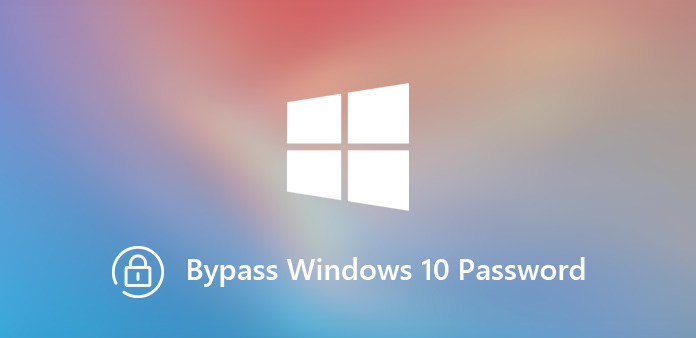
„Zapomniałem hasła logowania do mojego laptopa z systemem Windows 10. Nie chcę ponownie instalować komputera, jak ominąć hasło logowania do systemu Windows 10, aby uzyskać łatwy dostęp do komputera?”
Jeśli zapomniałeś hasła logowania do konta administratora, może być niewygodne zarządzanie komputerem, takie jak instalowanie oprogramowania, usuwanie wirusów, zarządzanie plikami i inne. Jeśli chodzi o przypadek, musisz ominąć hasło Windows 10, aby zalogować się do komputera. Po prostu znajdź teraz skuteczne metody z tego artykułu.
- Część 1: Ominięcie hasła administratora Windows 10 przez Netplwiz
- Część 2: Usuń i pomiń hasło Windows 10 w Ustawieniach komputera
- Część 3: Ominięcie hasła Windows 10 za pomocą dysku resetowania hasła
- Część 4: Zresetuj i pomiń hasło do konta Microsoft w systemie Windows 10
- Część 5: Ominięcie hasła administratora systemu Windows 10 za pomocą narzędzia do resetowania hasła systemu Windows
Część 1: Ominięcie hasła administratora Windows 10 przez Netplwiz
Hasło logowania jest ważną metodą ochrony dokumentów i plików. Ale gdy zapomniałeś hasła, dostęp do komputera jest niewygodny. Microsoft ma domyślną metodę obejścia hasła systemu Windows 10 za pośrednictwem okna dialogowego Konta użytkowników, w tym konta administratora.
Krok 1: Naciśnij jednocześnie klawisze Windows + R na klawiaturze, aby otworzyć okno dialogowe „Uruchom”, wpisz netplwiz w polu i naciśnij klawisz „Enter”.
Krok 2: Przejdź do zakładki „Użytkownicy” w oknie dialogowym „Konta użytkowników” i odznacz pole obok opcji Użytkownicy muszą wprowadzić nazwę użytkownika i hasło, aby korzystać z tego komputera.
Krok 3: Następnie możesz uzyskać dostęp do okna „Zaloguj się automatycznie”, wprowadź swoją nazwę użytkownika i hasło. Następnie możesz potwierdzić proces ominięcia hasła systemu Windows 10.
Krok 4: Kliknij przycisk „Zastosuj”, a następnie naciśnij „OK”, aby zamknąć okno dialogowe. Uruchom ponownie komputer, a uzyskasz dostęp do komputera automatycznie bez hasła.
Uwaga: Aby uzyskać dostęp do komputera usuń hasło lub automatycznie pomiń hasło systemu Windows 10, potrzebujesz konta z uprawnieniami administratora.
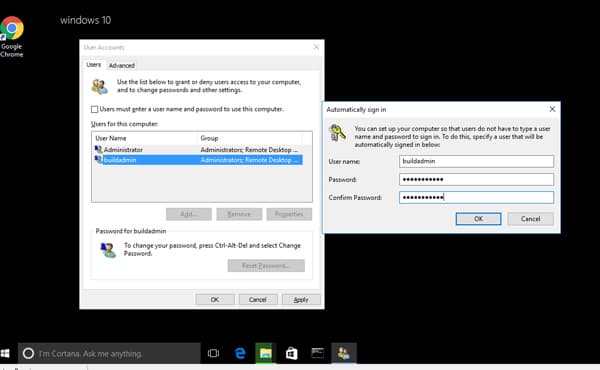
Część 2: Usuń i pomiń hasło Windows 10 w Ustawieniach komputera
Jeśli nadal pamiętasz hasło do konta lub już się zalogowałeś, możesz również zmienić ustawienia, aby pominąć hasło do systemu Windows 10 za pomocą ustawień komputera. Jeśli chodzi o metodę, potrzebujesz również kont z uprawnieniami administratora.
Krok 1: Kliknij i rozwiń menu „Start” w lewym dolnym rogu, a następnie przejdź do swojego konta użytkownika > Zmień ustawienia konta.
Krok 2: Kliknij „Opcje logowania”, a następnie wybierz przycisk „Zmień”. Wprowadź swoje obecne hasło i kliknij przycisk „Dalej”, aby otworzyć następne okno dialogowe.
Krok 3: Pozostaw pole hasła puste i kliknij przycisk „Dalej”, aby potwierdzić. Następnym razem, gdy włączysz komputer, kliknij przycisk „Zaloguj się” na ekranie logowania, aby ominąć hasło systemu Windows 10.
Uwaga: Jest to najczęściej stosowana metoda usuwania lub hasła hasła Windows 10. Upewnij się tylko, że komputer znajduje się w bezpiecznym miejscu bez nieautoryzowanego dostępu.
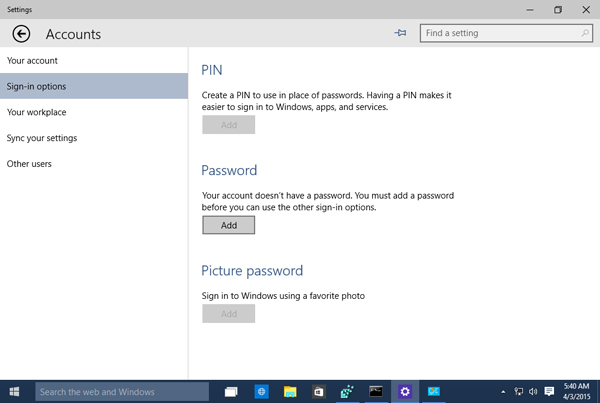
Część 3: Ominięcie hasła Windows 10 za pomocą dysku resetowania hasła
Jak ominąć hasło systemu Windows 10, jeśli nie pamiętasz hasła logowania? Oryginalny dysk resetowania hasła komputera to kolejna fajna opcja. Jeśli oryginalny nie jest teraz dostępny, możesz również pobrać inny Dysk odzyskiwania systemu Windows aby uzyskać dostęp do komputera.
Krok 1: Uruchom komputer, wybierz odpowiednie konto i wprowadź hasło. Jeśli nie pamiętasz hasła, możesz bez problemu wprowadzić dowolne hasło.
Krok 2: Następnie kliknij przycisk „OK” na ekranie nieprawidłowego hasła. Następnie kliknij łącze „Resetuj hasło”, które wyświetli okno „Kreator resetowania hasła”, aby zmienić hasło logowania.
Krok 3: Kliknij przycisk „Dalej”, włóż dysk resetowania hasła do napędu DVD, a następnie wybierz dysk z listy rozwijanej i kliknij przycisk „Dalej”.
Krok 4: Pojawi się okno resetowania hasła. Wpisz swoje nowe hasło i wprowadź je ponownie, musisz również wprowadzić jego podpowiedź. Kliknij przycisk „Dalej”, aby zakończyć resetowanie hasła.
Krok 5: Następnie wyjmij dysk resetowania hasła i uruchom ponownie komputer. Logowanie do systemu Windows 10 przy użyciu nowego hasła, a następnie skonfigurowanie pomijania hasła systemu Windows 10.
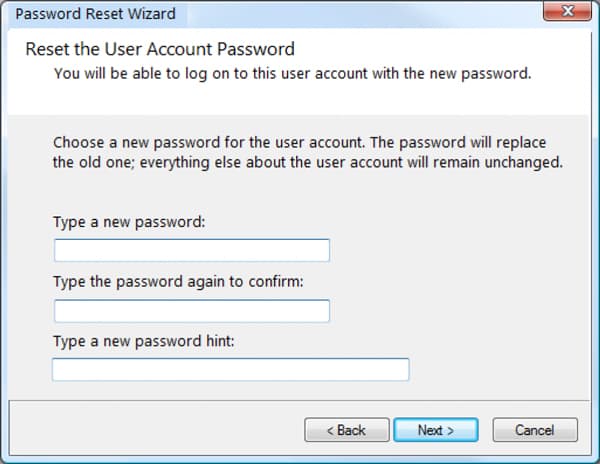
Część 4: Zresetuj i pomiń hasło do konta Microsoft dla Windows 10
Zresetuj hasło do konta Microsoft to kolejna metoda obejścia hasła systemu Windows 10. Jeśli chodzi o przypadek, musisz upewnić się, że masz połączenie z Internetem. Dowiedz się więcej o procesie resetowania hasła do konta Microsoft, jak poniżej.
Krok 1: Skopiuj i wklej https://account.live.com/password/reset w pasku adresu dowolnej przeglądarki internetowej i naciśnij klawisz „Enter”, aby uzyskać dostęp do resetowania konta Microsoft.
Krok 2: Wybierz opcję „Nie pamiętam hasła” i kliknij przycisk „Dalej”, aby rozpocząć proces. Następnie wpisz swój adres e-mail lub numer telefonu powiązany z kontem Microsoft. Naciśnij przycisk „Dalej”, aby przejść dalej.
Krok 3: Potwierdź tożsamość na podstawie swoich preferencji i kliknij przycisk „Wyślij kod”. Następnie otrzymasz kod weryfikacyjny na swój adres e-mail lub numer telefonu.
Krok 4: Wprowadź otrzymany kod i kliknij przycisk „Dalej”. Następnie wpisz nowe hasło i potwierdź je. Naciśnij przycisk „Dalej”. Uruchom ponownie komputer i zaloguj się na swoje konto Microsoft, aby ominąć hasło systemu Windows 10.
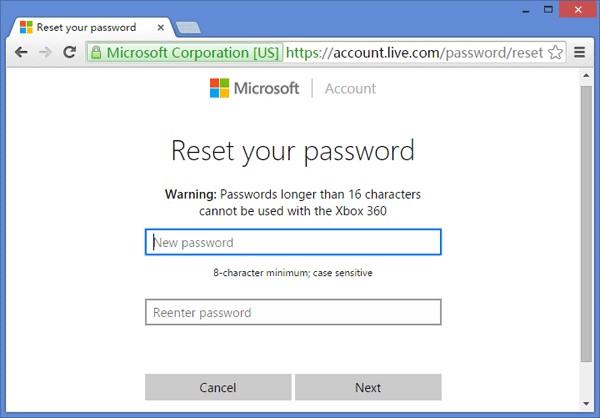
Część 5: Ominięcie hasła administratora systemu Windows 10 za pomocą narzędzia do resetowania hasła systemu Windows
Czy istnieje metoda obejścia hasła systemu Windows 10 z innym administratorem? Niezależnie od tego, czy chcesz zalogować się do systemu Windows 10 za pomocą innego konta, czy zresetować hasło do oryginalnego, Tipard Windows Reset Reset to profesjonalna metoda obejścia hasła systemu Windows 10 za pomocą łatwego procesu.
- 1. Zresetuj i zmień hasło logowania dla Windows 10 / 8 / 8.1 / 7 i więcej.
- 2. Utwórz kolejne nowe konto administratora bez logowania do komputera.
- 3. Nagraj urządzenie do resetowania hasła za pomocą dysku CD / DVD i kabla USB w ciągu kilku kliknięć.
- 4. Obsługuje wszystkie stacje robocze Windows i wiele rodzajów dysków twardych.
Jak obejść hasło systemu Windows za pomocą nowego administratora
Pobierz i zainstaluj Resetowanie hasła systemu Windows na dostępnym komputerze. Uruchom program i podłącz napęd USB lub włóż czystą płytę DVD / CD do komputera.

Następnie wybierz przycisk „Nagraj CD/DVD”, aby utworzyć bootowalną płytę DVD, lub przycisk „Nagraj USB”, aby utworzyć pamięć USB. Po otrzymaniu urządzenia do resetowania hasła zamknij program i odłącz urządzenie.

Włóż nośnik startowy do zablokowanego komputera i uruchom go na napędzie USB lub dysku DVD. Następnie przejdziesz do „Środowiska przedinstalacyjnego systemu Windows” zgodnie z monitem o uruchomienie komputera.

Wybierz system operacyjny Windows i kliknij przycisk „Dodaj użytkownika”, aby utworzyć nowe konto, aby ominąć hasło systemu Windows 10 bezpośrednio bez logowania się do komputera.

Następnie możesz wprowadzić „Nazwę użytkownika” i „Hasło”, aby utworzyć kolejne konto. Kliknij przycisk „OK”, aby to potwierdzić. Następnie kliknij „Uruchom ponownie”, aby wysunąć urządzenie do resetowania hasła i zalogować się przy użyciu nowo ustawionego konta.

Oprócz metody tworzenia nowego konta, możesz także kliknąć przycisk „Resetuj hasło”, aby ustawić puste hasło w celu ominięcia hasła systemu Windows 10.
Wnioski
Artykuł dzieli 5 różnymi metodami omijania hasła Windows 10. Gdy nadal masz informacje o koncie i hasło, możesz użyć ustawień komputera i Netplwiz, aby zastąpić hasło. Jeśli zgubiłeś lub zapomniałeś hasła, musisz użyć dysku odzyskiwania systemu Windows i hasła do konta Microsoft zmień konto administratora. Aby zachować oryginalne konto administratora, możesz utworzyć nowe, aby ominąć hasło systemu Windows 10 za pomocą narzędzia Resetowanie hasła systemu Windows firmy Tipard.







